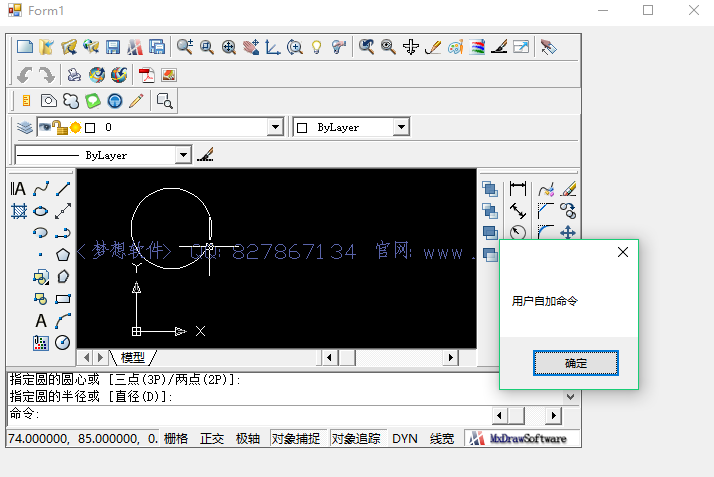显示或隐藏接口
显示或隐藏所有工具条:
| COM接口 | ocx的属性, ShowToolBars |
显示或隐藏指定工具条, 工具条名称会在后面的工具条文件格式中说明。
| COM接口 | _DMxDrawX::ShowToolBar |
_DMxDrawX::ShowToolBar
显示隐藏工具条,详细说明如下:
| 参数 | 说明 |
|---|---|
BSTR pszToolBarName | 工具条文字名 |
VARIANT_BOOL isShow | 是否显示工具条 |
首先定义一个全局变量isShow,接下来的例子中会用到该变量,如下:
bool isShow = false;
控件界面工具栏的显示或隐藏,C#代码实现如下:
//隐藏/显示工具栏
private void HideToolbar()
{
axMxDrawX1.ShowToolBar("常用工具", isShow);
axMxDrawX1.ShowToolBar("绘图工具", isShow);
axMxDrawX1.ShowToolBar("编辑工具", isShow);
axMxDrawX1.ShowToolBar("特性", isShow);
axMxDrawX1.ShowToolBar("ET工具", isShow);
isShow = !isShow;
}设计窗口时也可在属性栏中修改ShowToolBar的值,如下图所示:
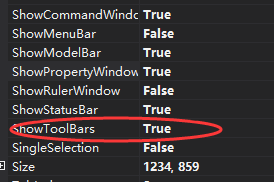
当值为True时,如下图:
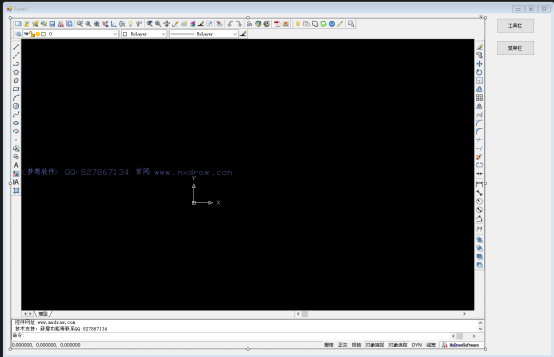
当值为False时,如下图:
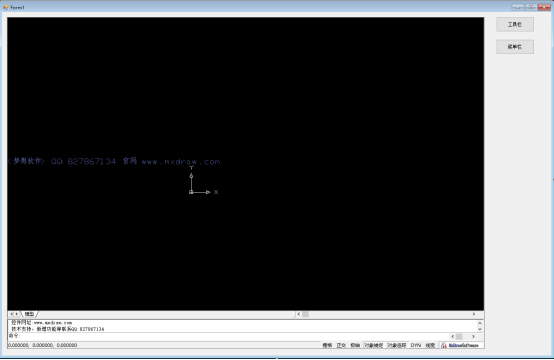
隐藏或显示工具条上的按钮
主要用到函数说明:
_DMxDrawX::HideToolBarControl
隐藏或显示工具条上的按钮,成功返回TRUE。详细说明如下:
| 参数 | 说明 |
|---|---|
BSTR pszToolBarName | 工具条名称 |
BSTR pszControlName | 按钮名称,多个按钮名称,可以用逗号分隔开,为空,隐藏或显示所有按钮 |
VARIANT_BOOL isHide | 是否隐藏按钮 |
VARIANT_BOOL isAutoRecalcLayout | 是否自动重新布局窗口上的工具条 |
例如隐藏绘图工具栏上的绘线和绘矩形框按钮c#中实现代码说明:
axMxDrawX1.HideToolBarControl("绘图工具","绘线,绘矩形框",true,true);隐藏前:
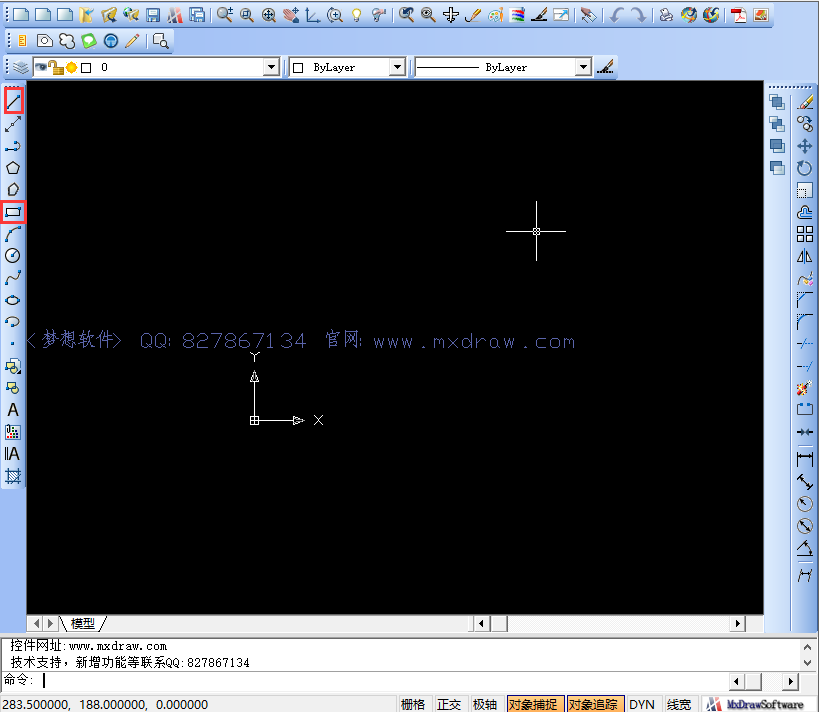
隐藏后:
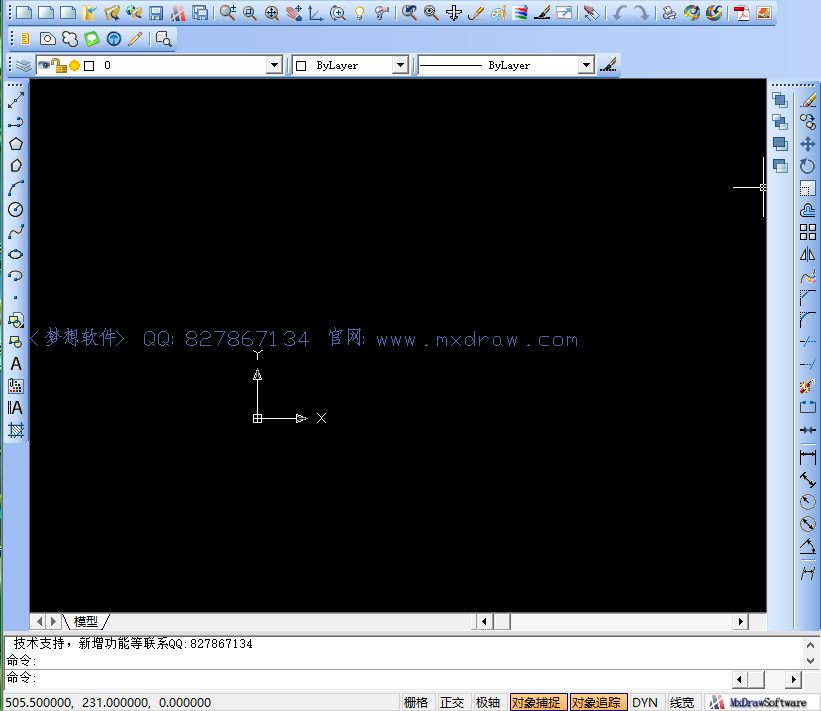
MxDrawXCustomFunction::Mx_HideToolBarControl
隐藏或显示工具条上的按钮,成功返回TRUE。详细说明如下:
| 参数 | 说明 |
|---|---|
IN LPCTSTR pszToolBarName | 工具条名称 |
IN LPCTSTR pszControlName = NULL | 按钮名称,多个按钮名称,可以用逗号分隔开,为空,隐藏或显示所有按钮 |
IN BOOL isHide = TRUE | 是否隐藏按钮 |
IN BOOL isAutoRecalcLayout = TRUE | 是否自动重新布局窗口上的工具条 |
例如隐藏常用工具栏上的保存,保存为mxg文件,另存为dwg文件按钮c#中实现代码说明:
MxDrawResbuf param = new MxDrawResbuf();
param.AddString("常用工具");
param.AddString("保存,保存为mxg文件,另存为dwg文件");
axMxDrawX1.CallEx("Mx_HideToolBarControl", param);隐藏前:

隐藏后:

禁用或激活控件工具条上的某个命令按钮
主要用到函数说明:
_DMxDrawX::EnableToolBarButton
禁用或激活控件工具条上的某个命令按钮。详细说明如下:
| 参数 | 说明 |
|---|---|
BSTR pButtonName | 工具条中的按钮名称 |
VARIANT_BOOL isEnable | 是否禁用 |
例如页中禁用打开按钮代码:
axMxDrawX1.EnableToolBarButton("打开dwg文件", false);禁用前:
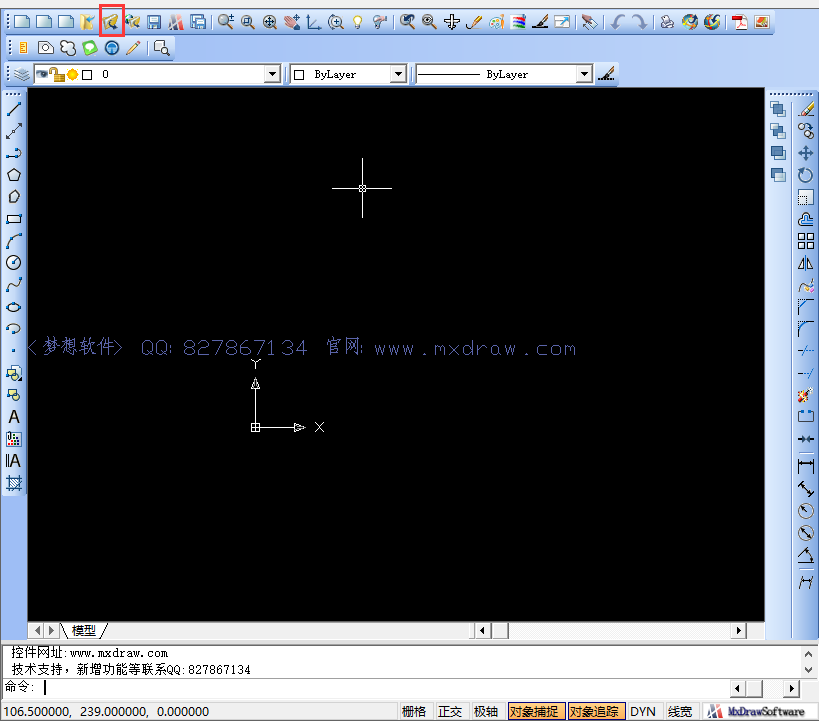
禁用后:
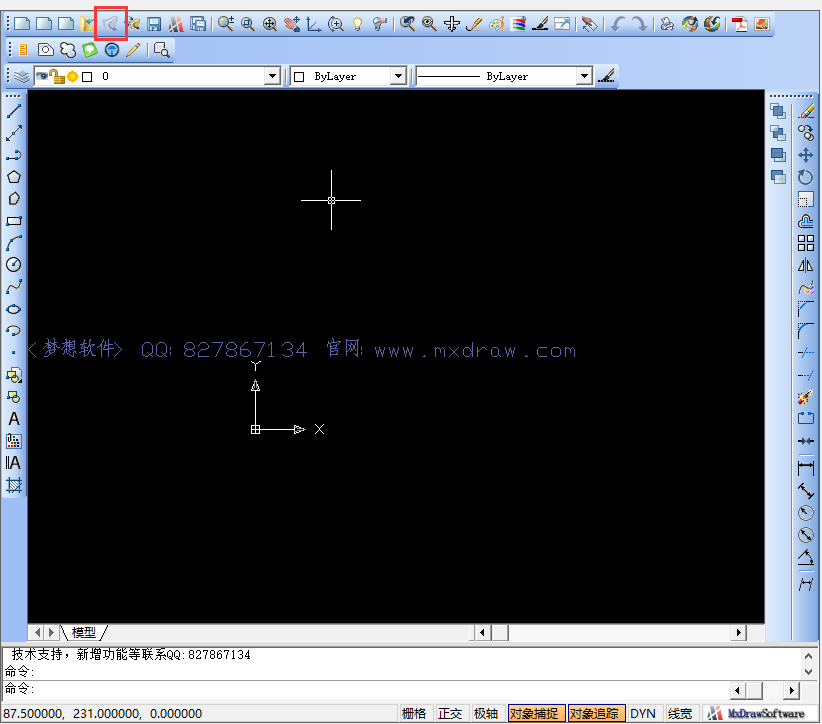
工具条文件
视频如下:
控件MxDraw52.dll所在目录下,所有的mxt都是工具条定义文件,每个mxt文件就是一个工具条, 如下:
| 文件名 | 说明 |
| MxDraw-ToolBar.mxt | 常用工具条 |
| MxDraw-ToolBar-Draw.mxt | 绘图工具条 |
| MxDraw-ToolBar-DrawParam.mxt | 特性工具条 |
| MxDraw-ToolBar-Edit.mxt | 编辑工具条 |
| MxDraw-ToolBar-ET.mxt | 扩展工具条 |
把不需要的工具条文件删除,控件加载时就不会显示该工具条。
它是文本文件,用记事本打开编辑,格式如下:
“//”是文件中的注释。
文件中第一行是工具条文件头信息,每列内容如下:
如:("MxDrawToolBarFile" "MxDraw.dll" (214 211 206) "top" "常用工具" "Y")
| 第几列 | 例程中的内容 | 说明 |
| 1 | "MxDrawToolBarFile" | 工具条文件标志字符串 |
| 2 | "MxDraw.dll" | 工具条中按钮图片资源加载文件 注:后面图标默认从该dll中加载 |
| 3 | "(214 211 206)" | 在资源文件中,按钮图片的透明色 |
| 4 | "top" | 位置,可以是:top,left,bottom,right |
| 5 | "常用工具" | 工具条名称 注:显示\隐藏函数会使用 |
| 6 | "Y" | 是否可以浮动,Y \N |
文件中后面每行代表一个工具条按钮。
每列的内容如下:
如:("打开网上dwg文件" "打开网上dwg文件" "_OpenWebDwg" "IDB_OPENWEBDWG_BITMAP" "" "" "" "Y")
| 命令名称 | 命令提示字符串 | 命令名 | 控钮在资源文件中的位图ID | ID类型 | 资源文件名 | 命令ID | 没有命定义时,是否不要加载工具按钮 |
| 打开网上dwg文件 | 打开网上dwg文件 | _OpenWebDwg | IDB_OPENWEBDWG_BITMAP | "" | "" | "" | "Y" |
命令名称:
"打开网上dwg文件"。
命令提示字符串:
"打开网上dwg文件"。
命令名:
COM接口:DMxDrawX::RegistUserCustomCommand注册命令
控钮在资源文件中的位图ID:
" IDB_OPENWEBDWG_BITMAP "。
ID类型:
目前控件内部使用,一般为空。
资源文件名:
1. 为空取默认资源文件名,该名称,需要去掉控件版本号如: MxDraw52.dll写成MxDraw.dll,控件会根据具体情况加上这个版本号。
2. 资源文件如是local:开头,表示是一个本地bmp文件,如:取mytoolbar.bmp做工具按钮图标:local:mytoolbar.bmp
3. 资源文件如是web:开头,表示是一个网络服务器上的bmp文件,如:取mytoolbar.bmp做工具按钮图标: web:mytoolbar.bmp
命令ID:
指定菜单点击后响应的命令事件id,如不为空,可以在控件的命令执行事件中响应菜单点击事件: ImplementCommandEvent。
没有命定义时,是否不要加载工具按钮:
"Y"
自定义按钮参考例子:samples\AspNet\AspNet\My-MxDraw-ToolBar.txt。
比如:按钮图标从本地bmp文件加载:
("自定义打文件按钮" "自定义打文件按钮" "Mx_OpenMxg" "" "" "local:mytoolbar.bmp")比如:按钮图标从服务器bmp文件加载,bmp文件与工具条文件在同一个服务器目录中:
("自定义打文件按钮" "自定义打文件按钮" "Mx_OpenMxg" "" "" "web:mytoolbar.bmp")从指定文件加载
CAD控件默认是加载CAD控件程所在目录下的所有mxt文件,下面介绍如何显示指定加载工具文件。
COM接口: ToolBarFiles属性,它支持从服务器上加载工具文件,多个工具条文件用逗号隔开
帮助如下图:
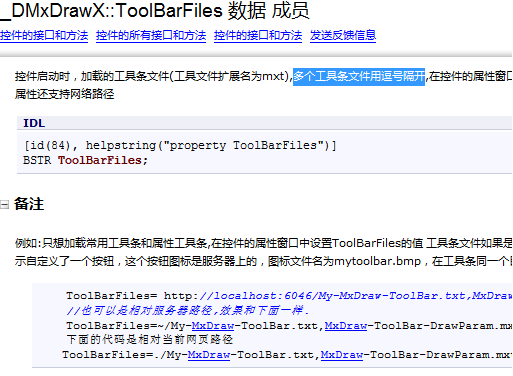
显示加载工具条文件
CAD控件支持在需要时,再动态加载工具条文件,接口说明如下:
COM接口: _DMxDrawX::LoadToolBar
帮助文件抓图:
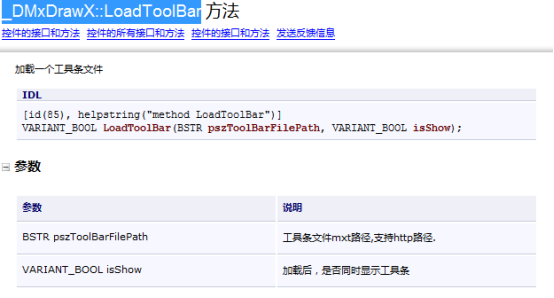
在工具条添加一个按钮
修改MxDraw52\Bin\vc100目录下的MxDraw-ToolBar.mxt文件:
![L%XVY98]%IJ)ED~3~NWJS{N.png L%XVY98]%IJ)ED~3~NWJS{N.png](/images/editor/20181106/15414919184151945.png)
// 如下,是从工具条所在本地目录的bmp加载,local:表示是个本地的bmp
("自定义打文件按钮" "自定义打文件按钮" "Mx_OpenMxg" "" "" "local:mytoolbar.bmp")
("自定义打文件按钮" "自定义打文件按钮" "Mx_OpenMxg" "" "" "local:mytoolbar.bmp")改成:
// 如下,是从工具条所在网络目录的bmp加载,web:表示是网上加载
("自定义打文件按钮" "自定义打文件按钮" "Mx_OpenMxg" "" "" "web:mytoolbar.bmp")
("自定义打文件按钮" "自定义打文件按钮" "" "" "" "local:mytoolbar.bmp" "100")效果如下,多了两个按钮了,用户可以给增加的按钮添加自定义命令。

CAD控件界面菜单栏的显示或隐藏,C#代码实现如下:
//隐藏/显示菜单栏
private void HideMenuBar()
{
axMxDrawX1.ShowMenuBar = isShow;
isShow = !isShow;
}
设计窗口时也可在属性栏中修改ShowMenuBar的值,如下图所示:
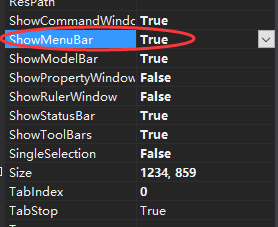
当值为True时,如下图:
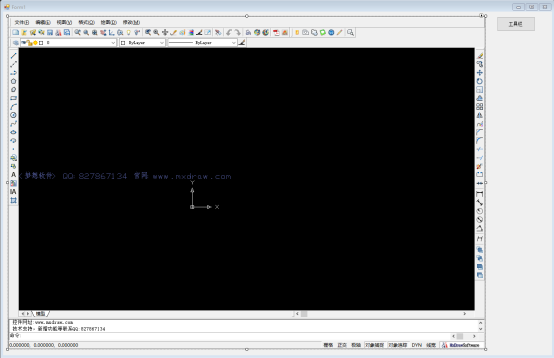
当值为False时,如下图:

显示或隐藏菜单项
| COM接口 | _DMxDrawX::HideMenuBarControl |
主要用到函数说明:
_DMxDrawX::HideMenuBarControl
隐藏或显示工具条上的按钮,成功返回TRUE。详细说明如下:
| 参数 | 说明 |
|---|---|
|
VARIANT_BOOL isHide |
是否隐藏按钮 |
|
sControlName |
按钮名称,多个按钮名称,可以用逗号分隔开,为空,隐藏或显示所有按钮 |
例如隐藏菜单栏上的新建和打开按钮c#中实现代码说明:
axMxDrawX1.HideMenuBarControl("新建(&N),打开(&O)",true);
隐藏前:

隐藏后:

菜单栏文件
CAD控件MxDraw52.dll所在目录下,所有的mnu文件,都是 菜单定义文件 ,它是文本文件,用记事本打开编辑,格式如下:
文件中第一行是菜单文件头,每列内容如下 :
| 文件类型字符串 | 资源文件名(后面菜单的图标默认从该dll中加载) | 图标的透明颜色 | 位置 | 菜单名 | 是否可以浮动,Y \N |
| "MxDrawMenuBarFile" | "MxDraw.dll" | (214 211 206) | "top" | "主菜单" | "Y" |
后面每列的内容如下:
| 命令名称 | 点击执行的命令 | 图标索引字符串 | 资源文件名 | 命令提示字符串 | "命令ID" | ID类型(目前控件内部使用,一般为空) |
| "新建(&N)" | Mx_New | "IDB_NEW_BITMAP" | "" | "" | "1" | "" |
命令名称:
新建(&N)。
点击执行的命令:
COM接口使用DMxDrawX::RegistUserCustomCommand注册命令。
图标索引字符串:
IDB_NEW_BITMAP。
资源文件名:
1. 为空取默认资源文件名,该名称需要去掉控件版本号如:MxDraw52.dll写成MxDraw.dll,控件会根据具体情况加上这个版本号。
2. 资源文件如是local:开头,表示是一个本地bmp文件,如:取mytoolbar.bmp做工具按钮图标:local:mytoolbar.bmp
比如:菜单图标从本地bmp文件加载:
"自定义新建(&N)" "Mx_New" "IDB_NEW_BITMAP" "local:mytoolbar.bmp"
3. 资源文件如是web:开头,表示是一个网络服务器上的bmp文件,如:取mytoolbar.bmp做工具按钮图标: web:mytoolbar.bmp
比如:菜单图标从服务器bmp文件加载,bmp文件与菜单文件在同一个服务器目录中:
"自定义新建(&N)" "Mx_New" "IDB_NEW_BITMAP" "web:mytoolbar.bmp"
命令提示字符串:
为空。
命令ID:
指定菜单点击后响应的命令事件id,如不为空,可以在控件的命令执行事件中响应菜单点击事件: ImplementCommandEvent。
ID类型:
目前控件内部使用,一般为空。
比如:菜单图标从本地bmp文件加载:
"自定义新建(&N)" "Mx_New" "IDB_NEW_BITMAP" "local:mytoolbar.bmp"
比如:菜单图标从服务器bmp文件加载,bmp文件与菜单文件在同一个服务器目录中:
"自定义新建(&N)" "Mx_New" "IDB_NEW_BITMAP" "web:mytoolbar.bmp"
从指定菜单文件加载
COM接口: Iniset属性,MenuFile=mymenu.mun,它支持从服务器上加载菜单文件
帮助如下图:
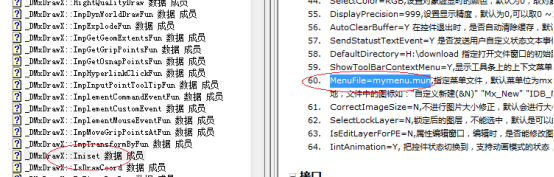
重新从文件加载菜单接口:
| COM接口,它是自定义函数 | MxDrawXCustomFunction::Mx_ReLoadMenu |
C#代码,如下调用:
axMxDrawX1.Call("Mx_ReLoadMenu", "mxcad.mnu");
在菜单栏添加一个按钮
1、新建菜单定义文件
新建一个文本文件将后缀名改为mnu(例如mxcad.mnu,此文件可以用记事本打开),文本里面的内容如下:
定义一个菜单按钮,按钮名为自定义新建,图标可以从服务器上加载(从服务器上加载写为web:mytoolbar.bmp),也可以从本地加载(从本地加载写为local:mytoolbar.bmp,本示例图标从本地上加载),图标名为mytoolbar.bmp,按钮点击执行命令,命令id为100。
// 菜单条文件头说明. // "文件类型字符串" "资源文件名" "透明颜色" "位置,可以是:top,left,bottom,right" "是否可以浮动,Y \N " "MxDrawMenuBarFile" "MxDraw.dll" (214 211 206) "top" "主菜单" "Y" // 菜单内容说明 // "命令名称" "命令" "图标索引字符串" "资源文件名" "命令提示字符串" "命令ID" "ID类型" "POPMENUS" "文件(&F)" "自定义新建(&N)1" "" "IDB_NEW_BITMAP" "local:mytoolbar.bmp" "" "100" "ID_NEW_BUTTOM" "自定义新建(&N)2" "" "IDB_NEW_BITMAP" "local:mytoolbar.bmp" "" "100" "ID_NEW_BUTTOM" "自定义新建(&N)3" "" "IDB_NEW_BITMAP" "local:mytoolbar.bmp" "" "100" "ID_NEW_BUTTOM" "新建(&N)" "Mx_New" "IDB_NEW_BITMAP" "MxEdit.mrx" "" "" "ID_NEW_BUTTOM" "打开(&O)" "Mx_OpenMxg" "IDB_OPENMXG_BITMAP" "" "" "" "ID_OPEN_BUTTOM" "打开DWG文件(&M)" "OpenDwg" "IDB_OPENDWG_BITMAP" "" "" "" "ID_OPENDWG_BUTTOM" "SEPARATOR" "最近文件(&X)" "Mc_Empty" "" "" "" "" "ID_FILE_MRU_FILE1" "SEPARATOR" "退出(&X)" "Mc_Empty" "" "" "" "" "ID_APP_EXIT" "POPMENUE"
“//”是文件中的注释
文件中后面每行代表一个菜单项
"POPMENUS" "文件(&F)",表示一个弹出菜单开始
"POPMENUE" 表示弹出菜单的结束
将图标文件mytoolbar.bmp和菜单定义文件mxcad.mnu放到MxDraw52\Bin\vc100目录下。
![L%XVY98]%IJ)ED~3~NWJS{N.png L%XVY98]%IJ)ED~3~NWJS{N.png](/images/editor/20181106/15414919184151945.png)
2、若需要图标从服务器上面加载,需要把图标文件和菜单定义文件上传到服务器
显示或隐藏接口:
COM接口: DMxDrawX::ShowRulerWindow
CAD控件界面标尺栏的显示或隐藏,C#代码实现如下:
//隐藏/显示标尺栏
private void HideRulerWindow()
{
axMxDrawX1.ShowRulerWindow = isShow;
isShow = !isShow;
}设计窗口时也可在属性栏中修改ShowRulerWindow的值,如下图所示:
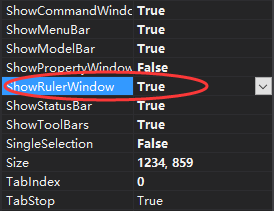
当值为True时,如下图:
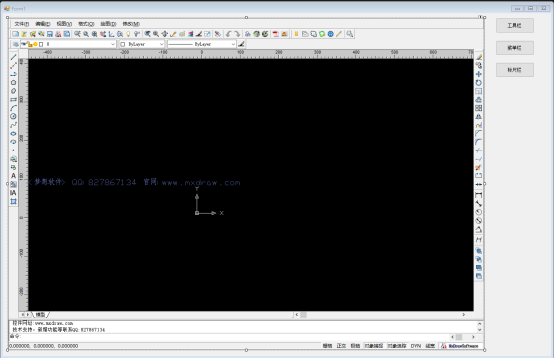
当值为False时,如下图:
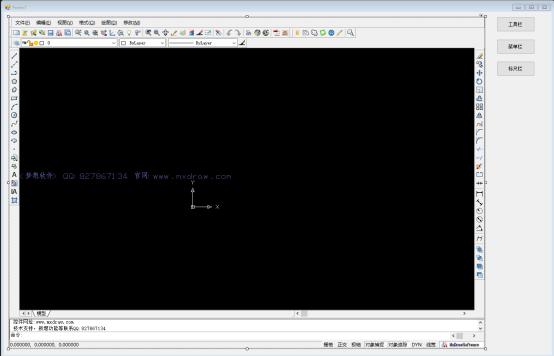
显示或隐藏接口:
COM接口: DMxDrawX::ShowPropertyWindow
属性栏功能,默认是没有启用的,需要在控件启动时初始化启用。
COM: IniSet="EnablePropertyWindow=Y"如下图说明:

CAD控件界面属性栏的显示或隐藏,C#代码实现如下:
//隐藏/显示属性栏
private void HidePropertyWindow()
{
axMxDrawX1.ShowPropertyWindow = isShow;
isShow = !isShow;
}设计窗口时也可在属性栏中修改ShowPropertyWindow的值,如下图所示:
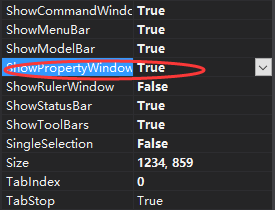
当值为True时,如下图:
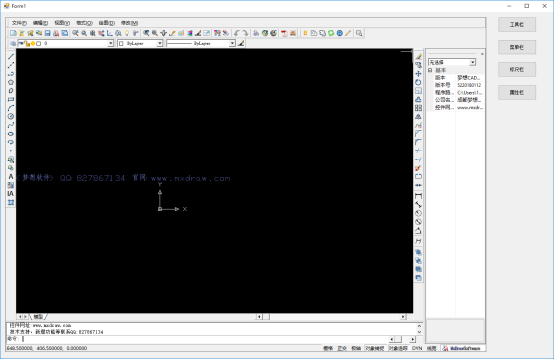
当值为False时,如下图:
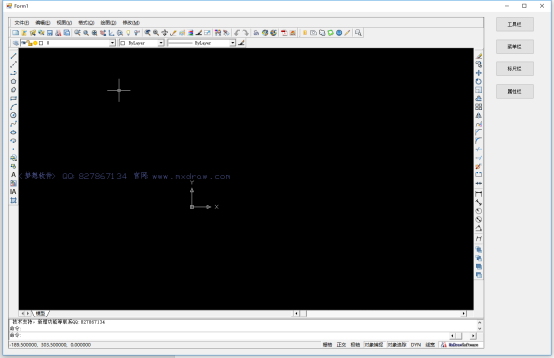
显示或隐藏接口:
| COM接口 | _DMxDrawX::ShowCommandWindow |
CAD控件界面命令栏的显示或隐藏,C#代码实现如下:
private void HideCommandWindow()
{
axMxDrawX1.ShowCommandWindow = isShow;
isShow = !isShow;
}设计窗口时也可在属性栏中修改ShowCommandWindow的值,如下图所示:
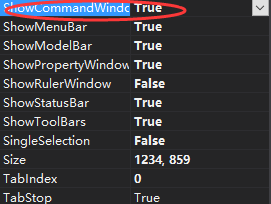
当值为True时,如下图:
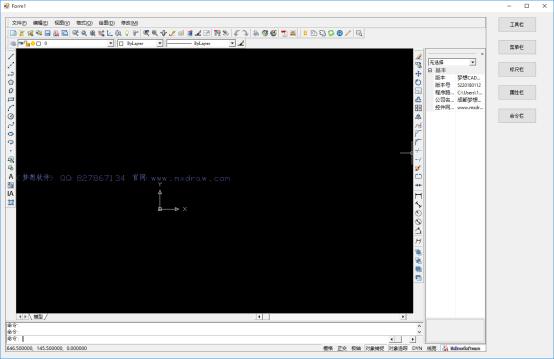
当值为False时,如下图:

显示或隐藏接口:
| COM接口 | _DMxDrawX::ShowModelBar |
CAD控件界面模型栏的显示或隐藏,C#代码实现如下:
private void HideModelBar()
{
axMxDrawX1.ShowModelBar = isShow;
isShow = !isShow;
}设计窗口时也可在属性栏中修改ShowModelBar的值,如下图所示:
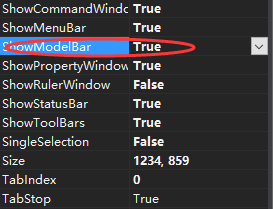
当值为True时,如下图:
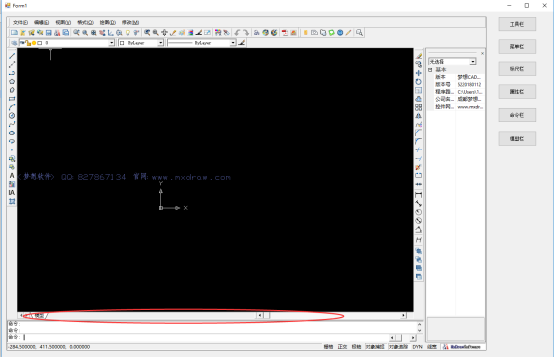
当值为False时,如下图:
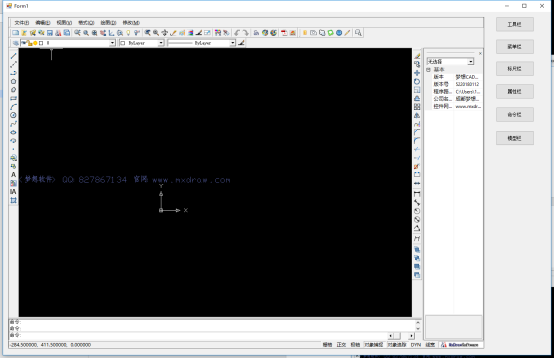
显示或隐藏接口:
| COM接口 | _DMxDrawX::ShowStatusBar |
显示进度条
COM接口:
| 设置进度条显示范围 | _DMxDrawX::SetStatusBarProgressMeter |
| 设置进度条显示位置 | _DMxDrawX::SetStatusBarProgressMeterPos |
| 隐藏进度条 | DMxDrawX::RestoreStatusBar |
状态栏上按钮调用
参考“ 梦想控件20-常用系统变量说明.doc ”文档,状态栏上的捕捉,正交等功能如何在自己的程序中设置。
坐标设置事件
状态上的坐标被修改后,会触发一个通知事件,可以帮助用户写自定义状态栏。
| COM接口 | DMxDrawXEvents::SetTipCoord |
_DMxDrawXEvents::SetTipCoord方法
接口:
static void SetTipCoord(CString sCoordTxt, double dX, double dY, double dZ);
参数:
| 参数 | 说明 |
|---|---|
CString sCoordTxt | 状态条显示内容 |
double dX | 状态条显示X坐标 |
double dY | 状态条显示Y坐标 |
double dZ | 状态条显示Z坐标 |
进度条事件
进度条显示时,会触发设置进度条事件。
| COM接口 | DMxDrawXEvents::SetProgressBar |
状态栏的梦想Logo
CAD控件试用版本程序,总是会显示该Logo,正式程序就会自动去掉该Logo。
CAD控件界面状态栏的显示或隐藏,C#代码实现如下:
private void HideStatusBar()
{
axMxDrawX1.ShowStatusBar = isShow;
isShow = !isShow;
}设计窗口时也可在属性栏中修改ShowStatusBar的值,如下图所示:

当值为True时,如下图:
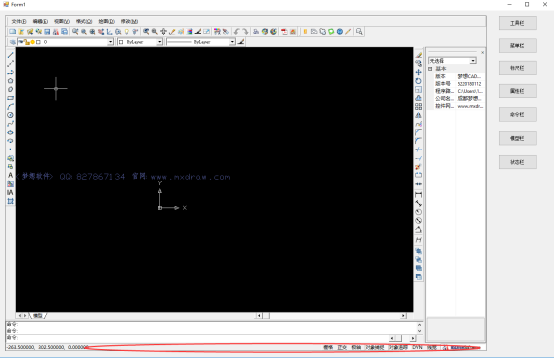
当值为False时,如下图:
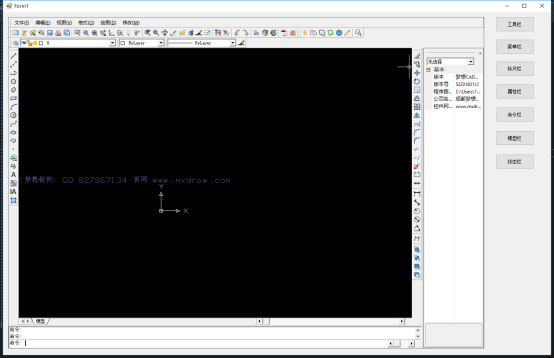
设置视区背景色
| COM接口 | _DMxDrawX::ViewColor |
例如C#动态修改颜色:
axMxDrawX1.ViewColor = Color.FromArgb(255,255,66,0)
设置视区背景色为渐变色
| COM接口 | IniSet="ViewGradientColor=RGB;标记" |
设置背景为渐变色填充,RGB是填充的渐变色,标记为 0,不使用渐变填充颜色,1使用渐变填充颜色。
C#如使用绿色渐变:
axMxDrawX1.Iniset = "ViewGradientColor=" + "255" + ";1"; axMxDrawX1.ViewColor = Color.FromArgb(10, 22, 200, 0);
设置水印背景
| COM接口 | _DMxDrawX::Watermark |
例如:设置文件名:d:\\mxcad.jpg,透明度为70,居中显示,x方向距离为5,y方向距离为5,如下:
ocx.Watermark = "d:\\mxcad.jpg,70,5,5,1"
绘光栅图到背景
| COM接口 | _DMxDrawX::DrawImageToBackground |
参考说明如下:
| BSTR sFileName | 光栅图文件.DWGBMPJPG文件路径 |
| LONG lLeftUpX | 栅图显示的在控件视区显示的左上角位置X,视区窗口坐标 |
| LONG lLeftUpY | 栅图显示的在控件视区显示的左上角位置Y,视区窗口坐标 |
把DWG文件当着背景导入
| COM接口 | _DMxDrawX::OpenBackgroundFile |
把一个dwg文件,或者图像文件当着一个背景导入,参考说明如下:
| VARIANT_BOOL isGreyness | 是否灰显示 |
| LONG lightColor | 背景灰度显示颜色 |
| VARIANT_BOOL isZoomE | 是否自动把调用ZoomE操作 |
| VARIANT_BOOL isUpDisplay | 是否自动调用更新显示 |
| sFile | DWGBMPJPG文件路径 |
对象夹点显示颜色
| COM接口 | IniSet="GripColor=RGB" |
设置光标线显示长度:
| COM接口 | _DMxDrawX::CursorLong |
| _DMxDrawX::SetCursorCrossLong |
设置为0表示无限长:CursorLong= 0,默认值为30。
设置光标矩形框大小:
| COM接口 | _DMxDrawX::CursorWidth |
| _DMxDrawX::SetCursorPickRect |
默认值为6 ,单位是屏幕像素大小。
自定义设置光标
COM接口,临时需要改变光标,用如下函数完成:
| 保存光标状态,与RestoreCursor配合使用 | _DMxDrawX::SaveCursor |
| 设置光标,从cur光标文件加载 | _DMxDrawX::SetCursor |
| 恢复光标 | _DMxDrawX::RestoreCursor |
设置默认缺省时光标
| COM接口 | _DMxDrawX::UseArrowCursor |
从文件加载一个默认光标,控件默认状态下将使用这个光标,路径是个相对 MxDrawX.ocx 所在目录下的文件。
Iniset属性,DEFAULTCURSOR=MyCursor.cur。
光标位置
得到位置,文档坐标,是个MxDrawPoint对象。
| COM接口 | _DMxDrawX::GetInputCursorPos |
设置光标位置,文档坐标。
| COM接口 | _DMxDrawX::SetInputCursorPos |
显示或隐藏接口:
| COM接口 | DMxDrawX::IsDrawCoord |
启用接口:
| COM接口 | DMxDrawX::BrowseMode |
CAD控件界面浏览模式切换,C#代码实现如下:
private void BrownerMode()
{
isShow = !isShow;
axMxDrawX1.BrowseMode = isShow;
axMxDrawX1.ShowMenuBar = !isShow;
axMxDrawX1.ShowPropertyWindow = !isShow;
}设计窗口时也可在属性栏中修改相对应的值,如下图所示:
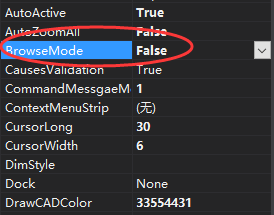
切换前如下图:
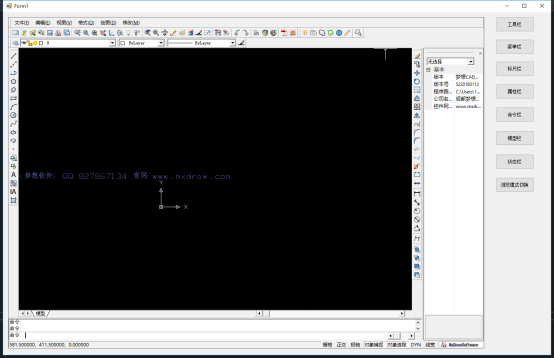
切换后如下图所示:
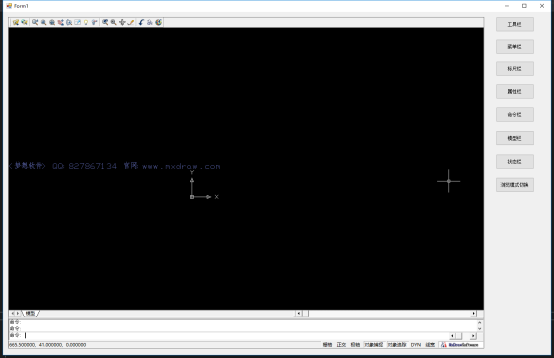
用户需要右键弹出菜单,则需要响应鼠标事件,右键按下后,弹出菜单分为在命令下运行及在非命令下运行,具体介绍如下(C#语言参考例子:"samples\CSharpRightKeyMenu\CSharpRightKeyMenu.sln") :
1、新建菜单文件
新一个文本文件: mxpoptest.mnu,内容如下(此文件为在命令下运行菜单):
// 菜单条文件头说明. // "文件类型字符串" "资源文件名" "透明颜色" "位置,可以是:top,left,bottom,right" "MxDrawMenuBarFile" "MxDraw.dll" (214 211 206) "top" "弹出菜单2" // 菜单内容说明 // "命令名称" "命令" "图标索引字符串" "资源文件名" "命令提示字符串" "命令ID" "ID类型" "是否命令当着函数执行" "POPMENUS" "对象(&O)" "确定" "" "" "" "确定" "" "ID_OK_BUTTON" //"取消" "" "" "" "取消" "" "ID_CANCLE_BUTTON" "关键字" "" "" "" "关键字" "" "ID_KEYWORD_BUTTON" "SEPARATOR" "Test(&E)" "Test" "" "" "编辑文字" "55" "" "Y" "POPMENUE"
此处的关键字为命令行提示命令。
新一个文本文件: MxPopMenuEnt.mnu,内容如下(此文件为在非命令下运行点击实体菜单):
// 菜单条文件头说明. // "文件类型字符串" "资源文件名" "透明颜色" "位置,可以是:top,left,bottom,right" "MxDrawMenuBarFile" "MxDraw.dll" (214 211 206) "top" "弹出菜单2" // 菜单内容说明 // "命令名称" "命令" "图标索引字符串" "资源文件名" "命令提示字符串" "命令ID" "ID类型" "POPMENUS" "对象(&O)" "删除(&E)" "_Erase" "IDB_ERASE_BITMAP" "复制(&Y)" "_Copy" "IDB_COPY_BITMAP" "移动(&V)" "_Move" "IDB_MOVE_BITMAP" "旋转(&R)" "_Rotation" "IDB_ROTATION_BITMAP" "缩放(&L)" "_Scale" "IDB_SCALE_BITMAP" "SEPARATOR" "对象特性(&O)" "Mx_ShowProperties" "IDB_PROPERTY_BITMAP" "PropertyEditor.mrx" "SEPARATOR" "用户自加命令(&U)" "" "" "" "" "99" "POPMENUE"
新一个文本文件: MxPopMenu.mnu,内容如下(此文件为在非命令下运行无实体右击菜单):
// 菜单条文件头说明. // "文件类型字符串" "资源文件名" "透明颜色" "位置,可以是:top,left,bottom,right" "MxDrawMenuBarFile" "MxDraw.dll" (214 211 206) "top" "弹出菜单1" // 菜单内容说明 // "命令名称" "命令" "图标索引字符串" "资源文件名" "命令提示字符串" "命令ID" "ID类型" "POPMENUS" "弹出菜单1(&V)" "新建(&N)" "Mx_New" "IDB_NEW_BITMAP" "MxEdit.mrx" "" "" "ID_NEW_BUTTOM" "打开(&O)" "Mx_OpenMxg" "IDB_OPENMXG_BITMAP" "" "" "" "ID_OPEN_BUTTOM" "重画(&R)" "Re" "IDB_REGEN_BITMAP" "SEPARATOR" "实时缩放(&Z)" "ZoomR" "IDB_ZOOM_BITMAP" "SEPARATOR" "上一步" "ZoomP" "ID_PRVVIEW_BITMAP" "窗口缩放(&W)" "WindowZoom" "IDB_ZOOMW_BITMAP" "范围缩放(&E)" "ZoomE" "IDB_ZOOME_BITMAP" "视区平移(&P)" "P" "IDB_PAN_BITMAP" "视区旋转(&L)" "Mx_Plan" "IDB_PLAN_BITMAP" "MxEdit.mrx" "SEPARATOR" "鸟瞰(&D)" "DsViewer" "IDB_DSVIEWER_BITMAP" "放大镜(&M)" "MagnifyingGlass" "IDB_MAGNIFYINGCLASS_BITMAP" "SEPARATOR" "视区背景色(&C)" "_ViewColor" "IDB_VIEWCOLOR_BITMAP" "线重(&S)" "_ShowLineWeight" "IDB_LINEWEIGHT_BITMAP" "绘图模式(&A)" "_DrawModle" "IDB_DRAWMODLE_BITMAP" "全屏显示(&F)" "MxFullScreen" "IDB_FULLSCREEN_BITMAP" "SEPARATOR" "用户坐标系(&U)" "Mx_Ucs" "IDB_UCS_BITMAP" "MxEdit.mrx" "POPMENUE"
文件中第一行是菜单文件头,每列内容如下 :
| 文件类型字符串 | 资源文件名(后面菜单的图标默认从该dll中加载) | 图标的透明颜色 | 位置 | 菜单名 |
| "MxDrawMenuBarFile" | "MxDraw.dll" | (214 211 206) | "top" | "弹出菜单" |
“//”是文件中的注释
文件中后面每行代表一个菜单项
"POPMENUS" "对象(&O)",表示一个弹出菜单开始
"POPMENUE" 表示弹出菜单的结束
"SEPARATOR" 表示弹出菜单的分割线
后面每列的内容如下:
| 命令名称 | 点击执行的命令 | 图标索引字符串 | 资源文件名 | 命令提示字符串 | "命令ID" | ID类型(目前控件内部使用,一般为空) |
| "新建(&N)" | Mx_New | "IDB_NEW_BITMAP" | "" | "" | "" | "" |
命令名称:
新建(&N)。
点击执行的命令:
C++使用acedRegCmds->addCommand注册命令。
其它语言使用DMxDrawX::RegistUserCustomCommand注册命令。
图标索引字符串:
IDB_NEW_BITMAP。
资源文件名:
1. 为空取默认资源文件名,该名称需要去掉控件版本号如:MxDraw52.dll写成MxDraw.dll,控件会根据具体情况加上这个版本号。
2. 资源文件如是local:开头,表示是一个本地bmp文件,如:取mytoolbar.bmp做工具按钮图标:local:mytoolbar.bmp
比如:菜单图标从本地bmp文件加载:
"自定义新建(&N)" "Mx_New" "IDB_NEW_BITMAP" "local:mytoolbar.bmp"
3. 资源文件如是web:开头,表示是一个网络服务器上的bmp文件,如:取mytoolbar.bmp做工具按钮图标: web:mytoolbar.bmp
比如:菜单图标从服务器bmp文件加载,bmp文件与菜单文件在同一个服务器目录中:
"自定义新建(&N)" "Mx_New" "IDB_NEW_BITMAP" "web:mytoolbar.bmp"
命令提示字符串:
为空。
命令ID:
指定菜单点击后响应的命令事件id,如不为空,可以在CAD控件的命令执行事件中响应菜单点击事件: ImplementCommandEvent。
ID类型:
目前CAD控件内部使用,一般为空。
2、响应鼠标右键事件,弹出菜单
主要用到函数说明:
_DMxDrawX::TrackPopupMenu
在指定位置弹出一个菜单。详细说明如下:
| 参数 | 说明 |
|---|---|
DOUBLE dX | 弹出菜单的位置X值,是文档坐标 |
DOUBLE dY | 弹出菜单的位置Y值,是文档坐标 |
sMenuFile | 菜单定义文件,支持http开头的网络路径 |
private void axMxDrawX1_MouseEvent(object sender, AxMxDrawXLib._DMxDrawXEvents_MouseEventEvent e)
{
if (e.lType == 3)
{
// 右键按下
string sCmd = "" ;
if (axMxDrawX1.IsRuningCommand(ref sCmd))
{
// 在命令下运行.
String sMenu = axMxDrawX1.GetOcxAppPath() + "\\mxpoptest.mnu";
axMxDrawX1.TrackPopupMenu(e.dX, e.dY, sMenu);
// 设置1,表示鼠标事件,不再往下传递.
axMxDrawX1.SetEventRet(1);
}
else
{
// 非命令下运行
MxDrawXLib.MxDrawResbuf filter = new MxDrawXLib.MxDrawResbuf();
MxDrawXLib.MxDrawEntity ent = (MxDrawXLib.MxDrawEntity)axMxDrawX1.FindEntAtPoint(e.dX, e.dY, filter);
String sPopMenu;
if(ent != null)
{
axMxDrawX1.ClearCurrentSelect();
axMxDrawX1.AddCurrentSelect(ent.ObjectID,true,true);
sPopMenu = axMxDrawX1.GetOcxAppPath() + "\\MxPopMenuEnt.mnu";
}
else
{
sPopMenu = axMxDrawX1.GetOcxAppPath() + "\\MxPopMenu.mnu";
}
axMxDrawX1.TrackPopupMenu(e.dX, e.dY, sPopMenu);
// 设置1,表示鼠标事件,不再往下传递.
axMxDrawX1.SetEventRet(1);
}
}
}3、响应命令执行事件,如下:
private void axMxDrawX1_ImplementCommandEvent(object sender, AxMxDrawXLib._DMxDrawXEvents_ImplementCommandEventEvent e)
{
if(e.iCommandId == 99)
{
MessageBox.Show("用户定义命令执行....");
}
}4、运行效果如下:
当CAD控件视区无实体时用户右击效果:
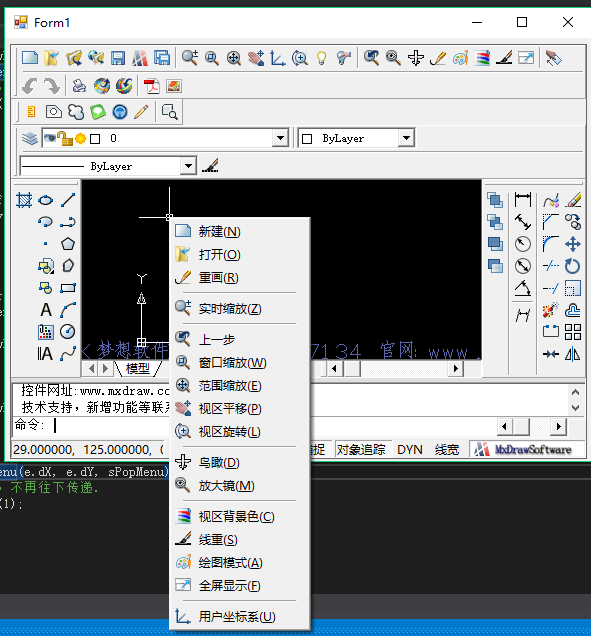
当CAD控件视区有实体时用户右击实体效果:

当CAD控件在命令下运行时用户右击实体效果:
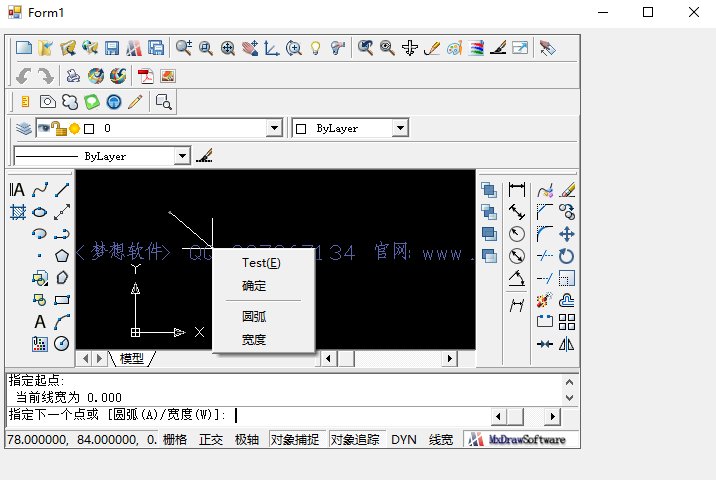
用户定义命令执行效果: